 |
|
|
| |
名片设计 CorelDRAW Illustrator AuotoCAD Painter 其他软件 Photoshop Fireworks Flash |
|
一、关于如何编写flash中的脚本 首先,要知道编写脚本,不需要用户对AS有完全的了解! 现在要考虑的问题是,如何在你的flash中添加编写脚本?简朴的说,添加脚本可分为两种:一是把脚本编写在时间轴上面的要害桢上面(注重,必须是要害桢上才可以添加脚本)。二是把脚本编写在对象身上,比如把脚本直接写在MC(影片剪辑元件的实例)上、按钮上面。 此外,大家也需要简朴理解一下flash是如何执行你编写的脚本的。当你在时间周的要害桢上添加了脚本,那么当flash运行的时候,它会首先执行这个要害桢上的脚本,然后才会显示这个要害桢上的对象。 还有一些简朴的知识,AS中的对象都包括什么呢?它可以包含数据,也可以是舞台上的电影剪辑,也可以是舞台上的按钮等。既然包含了那么多对象,那么每种对象肯定有各自的属性!比如电影剪辑(movieclip)对象,它的属性就有:_height(高度),_rotation(旋转),等,这些属性不需要你去特意的记忆,当使用的时候可以随时翻阅脚本字典。在以后的教程中会陆续给大家介绍一些基础脚本的使用技巧。 废话少说,开始这次教程的例子吧: 二、本次教学需要学到的基本AS命令如下: stop()、play()、gotoandplay()、gotoandstop()、nextFrame()、prevFrame();、nextScene()、prevScene();、stopAllSounds(); 按钮的AS编写规则。 三、实例制作 为了能更清晰的熟悉这些简朴的命令,咱们就从一个最简朴的例子开始! 首先看一下例子,简朴的控制影片的播放、暂停、前进、后退、停止 点击下载源文件 最终效果演示 1、 打开flash,按ctrl+F8,新建立一个影片剪辑,并起名字为mo。需要先做一个简朴的移动动画的影片剪辑。就做一个圆形的滚动效果吧。 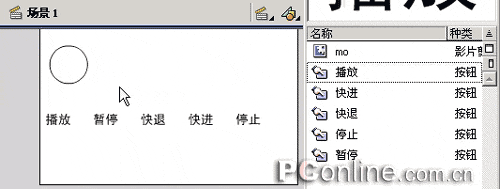 2、 回到舞台工作区,按F11打开库,将mo影片剪辑拖放到舞台中。并给这个实例起个名字叫mc。(现在就可以按ctrl+回车测试效果,你可以看到这个圆形一直在不停的移动。) 3、 添加脚本,现在要让这个mc在影片一开始不要自动播放,不然怎么来控制它呢。咱们把脚本写在时间轴的要害桢上。选中时间轴的第一桢,按F9打开动作面板,选择专家模式,输入:_root.mc.stop(); (_root代表舞台,这个脚本的意思就是,舞台上名字叫mc的实例停止播放。)  4、 现在咱们来制作几个按钮,分别表示播放、暂停、前进、后退、停止。并摆放在舞台上。关于按钮的制作方式我就不多介绍。 5、 现在要添加控制影片的脚本。这次把脚本直接写在舞台上这些按钮的身上。选中播放按钮,打开动作面板,输入: on (release) { _root.mc.play(); } 假如要在按钮身上写脚本的话,必须使用on(事件){//脚本程序}的格式来写!上面的脚本作用就是:当你在这个按钮上按一下鼠标(release事件)的时候,就会执行下面的_root.mc.play();程序,它的意思是让舞台上的mc开始播放! 6、同理:咱们选中舞台上的暂停按钮,在它上面输入: on (release) { _root.mc.stop() } 然后依次在后退上输入: on (release) { _root.mc.prevFrame(); //prevFrame表示回到动画的上一桢 } 在快进的按钮上输入: on (release) { _root.mc.nextFrame(); } 在停止的按钮上输入: on (release) { _root.mc.gotoAndStop(1); //跳到mc影片的第一桢,并停止播放! } 好了,到现在为止就结束啦,你可以按ctrl+回车测试一下你的成果咯 返回类别: Flash教程 上一教程: Flash高级技巧学习:picturescroll鼠标滚动图片 下一教程: Flash ActionScript制作的一种特别效果动画 您可以阅读与"Flash脚本的编写方式及基本脚本的使用"相关的教程: · FlashMX 视频教程(13)-文本工具的使用 · FlashMX 视频教程(19)-手形工具的使用 · FLASH WEB制作实例讲解(帧标签的使用) · Flash脚本的执行顺序 · FlashMX 视频教程(12)-墨水瓶工具的使用 |
| 快精灵印艺坊 版权所有 |
首页 |
||